电脑打开右键菜单没有锁定到任务栏选项怎么办|电脑无法将程序附到任务栏如何解决
更新日期:2024-03-21 06:58:49
来源:转载
手机扫码继续观看

在电脑系统中,我们可以将常用的程序添加到任务栏中,这样可以方便我们快速地打开应用程序。我们可以通过多种方式实现将程序附到任务栏上。但是,最近有用户发现不能将程序附到任务栏,打开程序右键菜单,里面也没有“锁定到任务栏”选项,对于这样的情况我们应该如何解决呢?
1、可以通过拖曳程序图标到任务栏来将程序附到任务栏中;

2、也可以右击程序图标,选择“锁定到任务栏”;
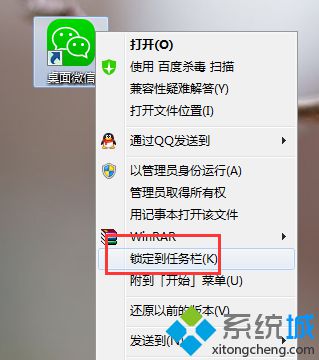
3、还可以打开程序后,右击任务栏中的程序图标,选择“将此程序锁定到任务栏”;

4、按Win+R打开运行,输入gpedit.msc,按回车;
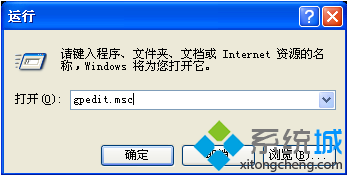
5、可以打开本地组策略编辑器,依次打开:用户配置——管理模板——“开始”菜单和任务栏;

6、在右侧列表中找到“不允许将程序附加到任务栏”,并双击打开;
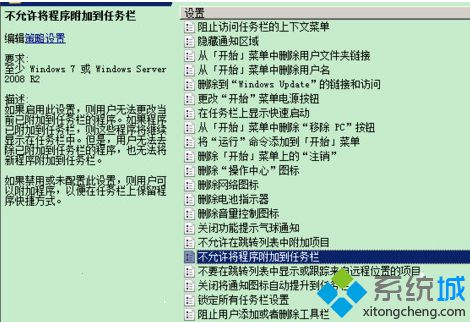
7、启用了该设置后就会导致不能将程序锁定到任务栏中,选择“未配置”或“已禁用”,再点击确定,然后重启电脑即可。

按照上述教程描述的步骤进行设置就可以恢复将电脑中的程序添加到任务栏中的功能。
该文章是否有帮助到您?
常见问题
- monterey12.1正式版无法检测更新详情0次
- zui13更新计划详细介绍0次
- 优麒麟u盘安装详细教程0次
- 优麒麟和银河麒麟区别详细介绍0次
- monterey屏幕镜像使用教程0次
- monterey关闭sip教程0次
- 优麒麟操作系统详细评测0次
- monterey支持多设备互动吗详情0次
- 优麒麟中文设置教程0次
- monterey和bigsur区别详细介绍0次
系统下载排行
周
月
其他人正在下载
更多
安卓下载
更多
手机上观看
![]() 扫码手机上观看
扫码手机上观看
下一个:
U盘重装视频












